wps文字表格文字竖排怎样设置
发布时间:2017-06-12 14:55
相关话题
当我们需要在wps表格里设置竖排的文字时,具体应该怎样去操作呢?下面就让小编告诉你wps表格设置竖排文字的方,欢迎大家来到学习。
wps表格设置竖排文字的方法
鼠标右键点击要设定文字竖排的单元格,在弹出的菜单下选择“设置单元格格式”选项。(如图所示)
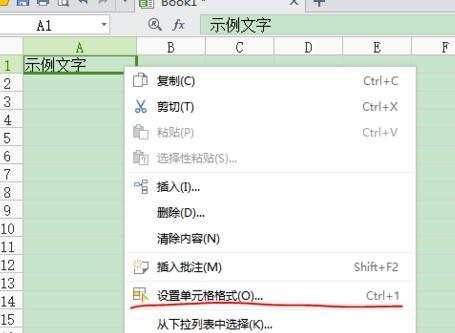
在“单元格格式”界面下,点击选择“对齐”选项。(如图所示)

在“对齐”选项界面下,勾选“文字竖排”选项,点击“确定”。(如图所示)

完成以上操作后,该单元格里的文字已成竖排了。(如图所示)
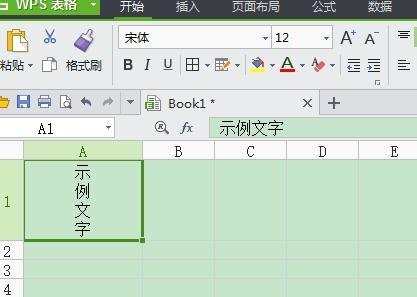
wps设置竖排文字的方法
打开的wps界面,点击最左上角倒三角形,找到其中的格式;注意不能直接点击wps文字,那样是找不到格式的。


点击格式后,选择其中的文字方向,可根据需要选择自己想要的文字方向,如下第二图,还有就是可以选择应用于整篇文档,也可以选择应用到插入点之后。



wps文字方向怎么设置成竖向?选中要改变成竖向的文字,点选文字方向中的竖向,确定即可。



猜你感兴趣:
1.wps表格怎样设置竖排文字
2.WPS表格怎么设置竖排文字图文教程
3.wps如何输入竖着文字
4.wps文字怎么竖排
5.wps表格怎么改变文字方向

wps文字表格文字竖排怎样设置的评论条评论